Cómo mostrar una línea de tiempo de Facebook en WordPress
Publicado: 2020-09-15En este artículo, mostraremos cómo mostrar una línea de tiempo de Facebook en WordPress.
Tener un sitio web y no tener una cuenta de redes sociales adecuada puede provocar una caída significativa de usuarios. Si tiene la cuenta de Instagram, la cuenta de Facebook, la cuenta de Reddit y otras redes sociales de su marca, puede mostrar el feed de su sitio web. Estas pequeñas cosas crean una confianza entre el usuario y un sitio web.
Muchos de ustedes pueden estar comenzando un blog en WordPress, o ya tienen un blog allí, y están buscando alguna automatización que pueda mostrar sus publicaciones de Facebook y su línea de tiempo directamente en la página de su sitio web. Entonces estamos aquí con una solución que puede ayudarlo a integrar y mostrar su línea de tiempo de Facebook en su sitio web de WordPress.
Para aprender a mostrar publicaciones de Facebook en un sitio web de WordPress, debe leer esta publicación de blog hasta el final porque omitir un solo paso puede hacer que su sitio web sea masivo.
En este blog, le informaremos sobre un complemento de WordPress llamado Smash Balloon Facebook Feed Pro. Entonces, sin perder más tiempo, comencemos el proceso e integremos Facebook con WordPress.
Muestre su línea de tiempo de Facebook en WordPress
En este blog, utilizaremos el complemento Pro de Feed de Facebook personalizado de Smash Ballon para mostrar sus publicaciones de Facebook en el sitio web de WordPress.
Para hacer lo mismo primero, debe tener un archivo de complemento de Custom Facebook Feed Pro, así que vaya al sitio web oficial de Smash Balloon y descárguelo y guárdelo en su computadora.
Después de descargar el archivo ahora, debe importar e instalar el archivo del complemento en WordPress.
Mantenga una nota; también está disponible una versión gratuita de Feed personalizado de Facebook. Si cree que la fuente personalizada de Facebook puede hacer su trabajo, también puede usarla. La diferencia entre la versión pro y la gratuita del complemento es que la versión gratuita puede mostrar el único texto de las publicaciones. Entonces, si también desea mostrar fotos, debe comprar la versión pro de Feed personalizado de Facebook.
Después de instalar y activar el complemento, vaya a Facebook Feed desde el menú de la izquierda y luego vaya a Configuración .
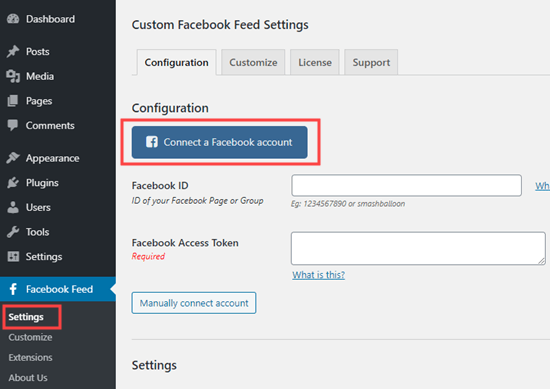
Conecta tu cuenta de Facebook con el plugin. Le preguntará si desea mostrar su página o la línea de tiempo del grupo. Así que a partir de ahora, vamos a utilizar nuestra página de Facebook.
Es posible que esté pensando que desea mostrar su perfil de Facebook, pero desafortunadamente, no podemos usarlo debido a las políticas de privacidad de Facebook.
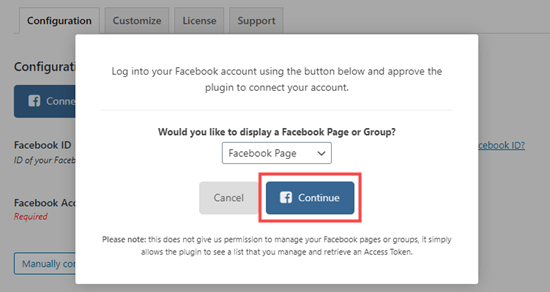
Después de conectar la página o el grupo con el complemento, aparecerá una ventana emergente y te pedirá que otorgues permisos al complemento Smash Balloon para acceder y usar tu página de Facebook.
Tienes que seguir todos los pasos y dar todos los permisos que te pide Smash Balloon porque, tras el proceso adecuado, podrá funcionar a la perfección. Después de seleccionar otorgar permisos, le mostrará una ventana emergente de la configuración de Smash Balloon donde debe seleccionar la página que desea mostrar en su sitio web.
Haga clic en la página y confirme haciendo clic en el botón de abajo. También puede conectar cada página que tenga. Después de seleccionar la página, verá su página en la pestaña Cuentas conectadas en los ajustes de configuración de Feed de Facebook personalizado. Ahora haga clic en Guardar configuración si olvidó hacerlo.
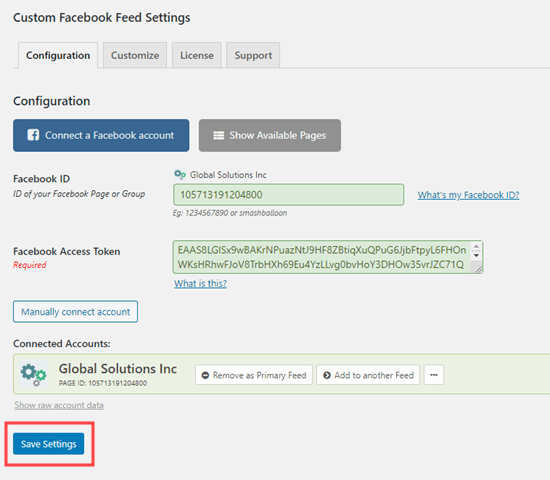
Ahora ha llegado el momento, ahora vamos a mostrar su línea de tiempo en la web. Asegúrate de tener suficientes publicaciones y fotos en tu página para mostrarlas correctamente. Si no hay publicaciones o fotos, debe ir a su página y publicar algunas fotos increíbles.
También puede hacer esto directamente desde su WordPress que cubriremos más adelante.
Para mostrarle todas las publicaciones primero, crearemos una nueva página en nuestro sitio web. Vaya a Páginas y luego haga clic en Agregar nuevo. Haga clic en la pantalla de edición de la página y ahora haga clic en el signo (+) para agregar la sección Feed de Facebook personalizado en su página.
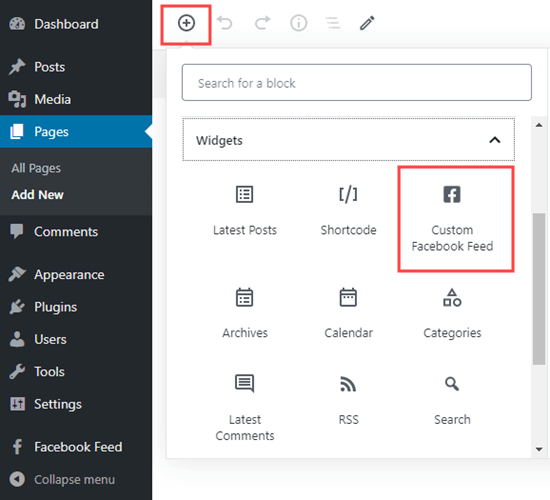
En el momento en que agregue la sección, verá sus publicaciones en forma de cuadrícula, como puede ver a continuación en la imagen. Haga clic en la vista previa, o también puede publicarla si lo desea. Ahora ve a tu sitio web y revisa la página.
También puede agregar algo de estilo a su línea de tiempo para que sea atractiva. Ahora vamos a discutir cómo usar y editar la línea de tiempo de Facebook usando Custom Facebook Feed Pro.
Personalización de su línea de tiempo de Facebook con el complemento Smash Balloon Facebook Feed Pro
Puede personalizar su línea de tiempo como desee con la ayuda de Custom Facebook Feed Pro. Aquí vamos a hablar de algunos puntos importantes.
Navegue a Facebook Feed y luego vaya a Configuración en su página de panel de WordPress.

En la página de configuración, verá algunas opciones. Pero a partir de ahora, vamos a ajustar una característica llamada Número de publicaciones para mostrar. Aquí puedes ver 5 está allí; podemos cambiarlo según nuestra necesidad de cuánto queremos mostrar en nuestra página.
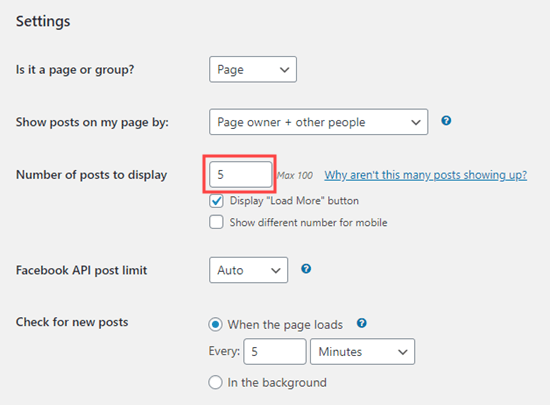
También hay una pestaña Personalizar, y también puedes intentarlo. Ahora verá tantas subpestañas debajo de esta pestaña.
Si en caso de que desee mostrar sus publicaciones de manera diferente, puede ir a la pestaña Diseño de publicación y puede seleccionar la opción de visualización que más le guste. Después de seleccionar la opción de diseño, haga clic en Guardar cambios.
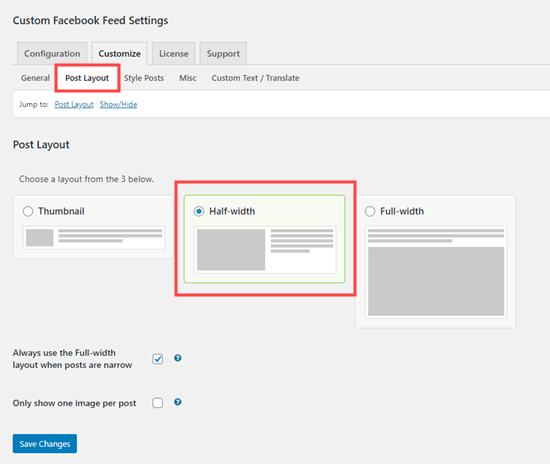
La siguiente pestaña es Publicaciones de estilo. En esto, puede seleccionar el estilo de su publicación, ya sea que desee sus publicaciones en un diseño en caja o abierto. En la parte inferior, puede aumentar o disminuir el radio de la esquina. Si desea mostrar esquinas redondeadas, puede usarlo; de lo contrario, llévelo a cero.
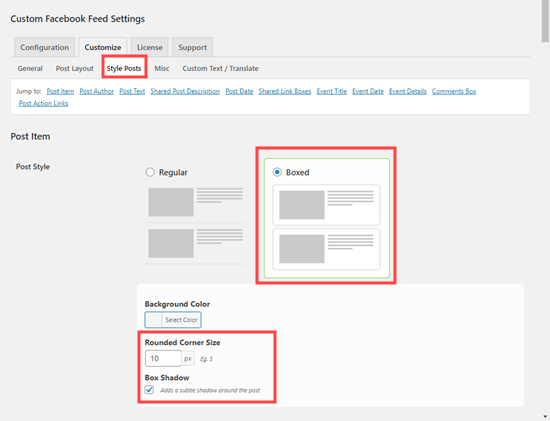
Agregar su línea de tiempo personalizada de Facebook en la barra lateral de WordPress
Desea mostrar su línea de tiempo de Facebook en su barra lateral en lugar de la página de su sitio web, ¿verdad? No te preocupes. En esta sección, le enseñaremos cómo agregar líneas de tiempo personalizadas de Facebook en la barra lateral de WordPress.
En primer lugar, debe navegar a Apariencia y luego a la página Widgets en el tablero. Ahora busque el widget de texto y arrástrelo a su barra lateral principal. Ahora debe agregar un código abreviado en su cuadro de texto. Ingrese el código abreviado [custom-facebook-feed] en el widget y guárdelo.
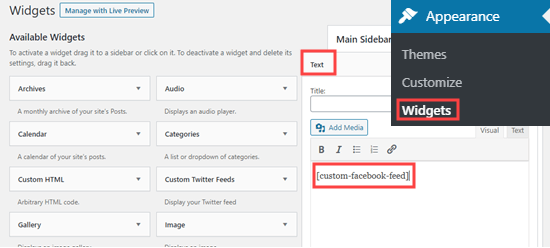
Ahora puede ver su línea de tiempo de Facebook en la barra lateral de su sitio web.
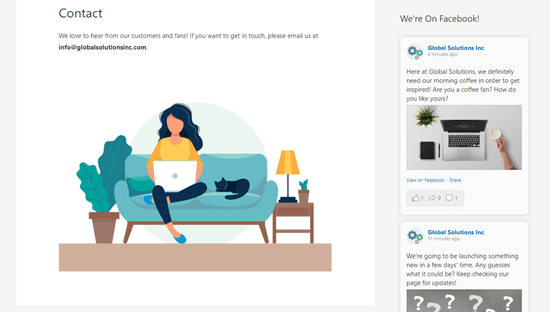
Así que se trataba de cómo agregar una línea de tiempo de Facebook en su sitio web de WordPress. También hay muchos otros métodos que puede seguir para agregar su línea de tiempo de Facebook. Este complemento Smash Balloon es uno de los mejores y más simples complementos para resolver nuestro problema.
Puede importar la versión Pro del complemento y usarlo de la forma que desee.
Promocione siempre su sitio web en Facebook para reunir tráfico de redes sociales en su sitio web. Las personas buscan servicios en las redes sociales, y si colocan su publicación en la parte superior, es posible que obtenga un poco de tráfico adicional y una buena cantidad de clientes.
Trate de mantener su línea de tiempo simple y dulce. Publicar fotos extra contrastadas puede hacer que los ojos de tu cliente se sientan incómodos. Intenta usar colores fríos y neutros en tu publicación de Facebook.
En estos días, a la gente le encanta el diseño minimalista y la animación vectorial en las publicaciones. Entonces, si puede organizar algo como esto, entonces hay posibilidades de una alta tasa de clics en sus publicaciones.
Pros y contras de usar una línea de tiempo de Facebook personalizada en WordPress
ventajas
- Muy fácil de usar
- es fácil de manejar
- Configuraciones fáciles de hacer
- Fácil de integrar
- La instalación es fácil
- Libertad para personalizar el diseño.
- Puedes agregar más de una página
- Libertad para añadir páginas y grupos
- Puedes agregarlo a tu barra lateral también
- Actualizaciones periódicas
- Aspecto clásico y simple.
- Más de un diseño
- Puedes mostrar publicaciones a tu manera
Contras
- La versión gratuita tiene funciones limitadas.
- No se pueden mostrar fotos en la versión gratuita
- La versión Pro es de pago
- No se puede cambiar el código según sus preferencias
- Puede ralentizar la velocidad de carga de su página
- Puede bloquear su sitio web si la actualización de un complemento no se refleja de acuerdo con la versión de WordPress.
Preguntas frecuentes
¿Cómo descargar el complemento Smash Balloon Custom Facebook Feed Pro?
Vaya al sitio web oficial de Smash Balloon y haga clic en la sección Descargar. Allí puede comprar la versión Pro del complemento y puede descargar el archivo.
¿Cómo importar complementos a WordPress?
Vaya a Complementos, luego haga clic en Agregar nuevo . Ahora puede seleccionar el archivo del complemento de descarga desde su computadora y hacer clic en el botón de importación.
¿Es seguro usar complementos de terceros?
Sí, es seguro, pero solo si lo descarga del sitio web oficial. Si puede usar una versión descifrada o moderada del complemento, entonces no es un paso seguro.
¿Cuáles son las diferencias entre la versión Smash Balloon Plugin Pro y la versión gratuita?
Hay una gran diferencia entre las versiones pro y gratuitas. Solo puedes mostrar el texto de tus publicaciones de Facebook. Si compras una versión Pro de Smash Balloon Custom Facebook Feed, también mostrarás fotos.
